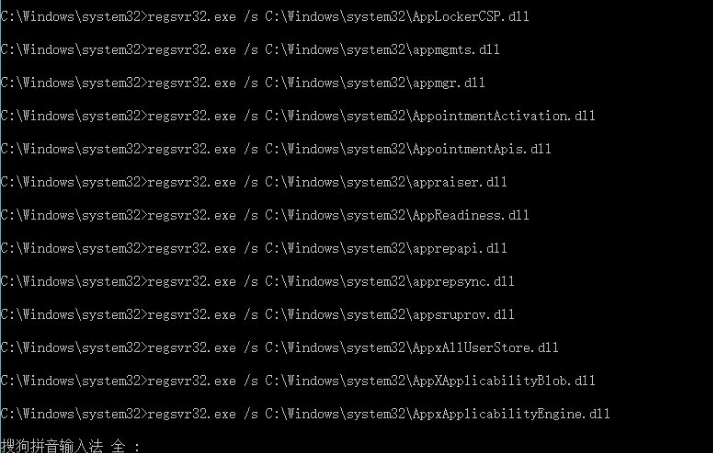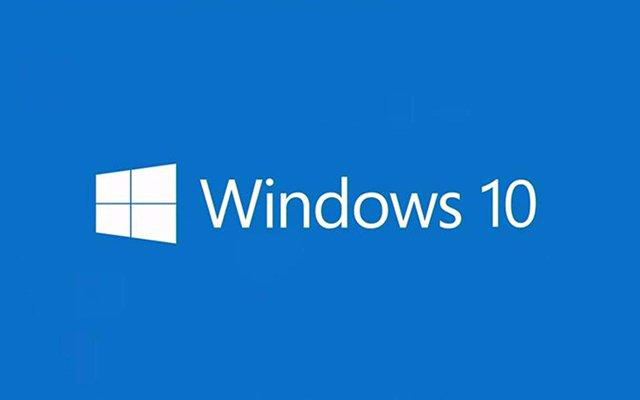相信有不少用户在使用电脑的时候经常会遇到各种各样的问题,其中就比如有用户发现自己电脑被提示找不到文件,那么这是怎么一回事呢?可能是电脑的软件除了问题,下面就和小编一起来看看解决方法吧,有需要的用户可不要错过。
解决win10弹出找不到文件的方法
1、首先按下键盘上的WIN+R,打开运行,然后我们在搜索栏输入:
“cmd/cfor %i in (%windir%\system32\*.dll) do regsvr32.exe /s %i”,然后点击确定。
2、同样再次打开运行器,然后我们在搜索栏输入:
“cmd /c for %i in (%windir%\system32\*.ocx) do regsvr32.exe /s %i”,
最后点击确定。
3、再次运行刚才我们想要运行的软件,我们会发现就可以打开该应用了
4、如果大家还是打不开该应用的话,我们可以在注册表中修改参数。
按下win+R,输入regedit,然后回车。
5、按照指定的路径“HKEY_LOCAL_MACHINE\SOFTWARE\MICROSOFT\WINDOWS\CURRENTVERSION”
找到RUN或RUNONCE或RUNSERVICES其中一个应用,然后对该应用的中的值设置为0即可。
6、如果你觉得上述的方法很麻烦的话可以直接尝试一下重装系统,出现文件不正确一般都是系统存在了故障,
本站系统安装的特别的快一键就能够完成简单而且快速特别的好用。win10快速装系统下载>>

 时间 2023-01-05 11:30:54
时间 2023-01-05 11:30:54 作者 admin
作者 admin 来源
来源